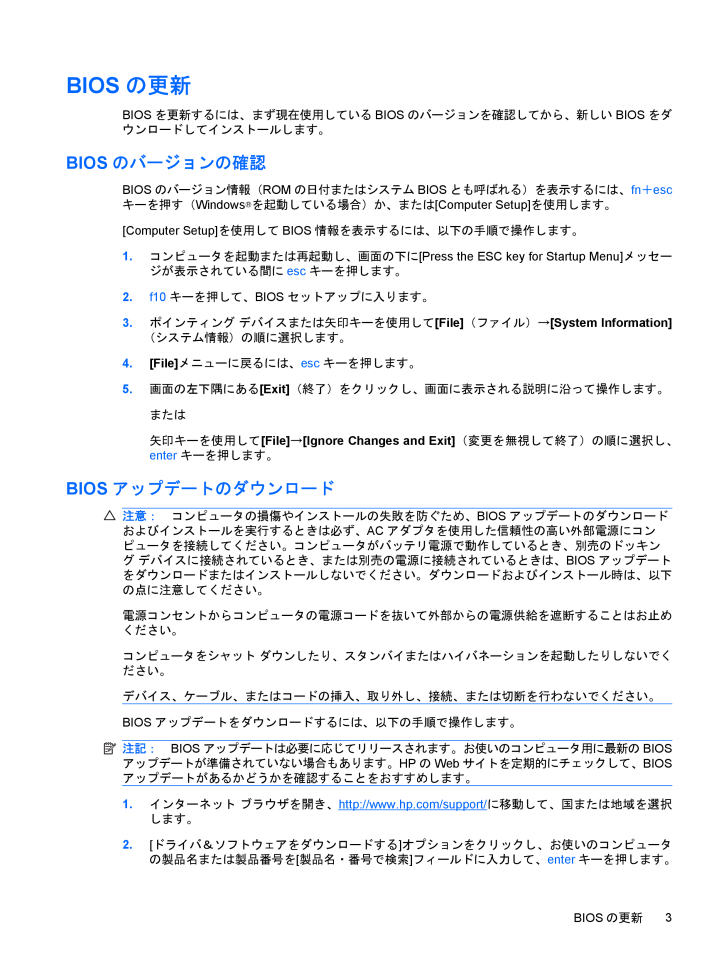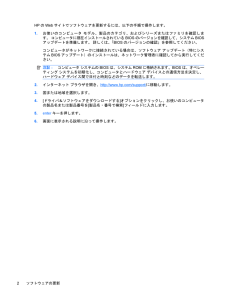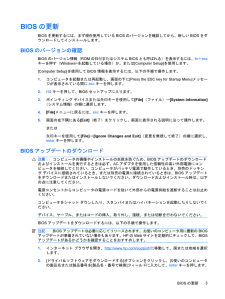BIOSの更新BIOSを更新するには、まず現在使用しているBIOSのバージョンを確認してから、新しいBIOSをダウンロードしてインストールします。BIOSのバージョンの確認BIOSのバージョン情報(ROMの日付またはシステムBIOSとも呼ばれる)を表示するには、fn+escキーを押す(Windows®を起動している場合)か、または [Computer Setup]を使用します。[Computer Setup]を使用してBIOS情報を表示するには、以下の手順で操作します。1.コンピュータを起動または再起動し、画面の下に[Press the ESC key for Startup Menu] メッセージが表示されている間にescキーを押します。2.f10キーを押して、BIOSセットアップに入ります。3.ポインティング デバイスまたは矢印キーを使用して[File](ファイル)→[System Information](システム情報)の順に選択します。4.[File]メニューに戻るには、escキーを押します。5.画面の左下隅にある[Exit](終了)をクリックし、画面に表示される説明に沿って操作します。または矢印キーを使用して[File]→[Ignore Changes and Exit] (変更を無視して終了)の順に選択し、enterキーを押します。BIOSアップデートのダウンロード注意:コンピュータの損傷やインストールの失敗を防ぐため、BIOSアップデートのダウンロードおよびインストールを実行するときは必ず、ACアダプタを使用した信頼性の高い外部電源にコンピュータを接続してください。コンピュータがバッテリ電源で動作しているとき、別売のドッキング デバイスに接続されているとき、または別売の電源に接続されているときは、BIOSアップデートをダウンロードまたはインストールしないでください。ダウンロードおよびインストール時は、以下の点に注意してください。電源コンセントからコンピュータの電源コードを抜いて外部からの電源供給を遮断することはお止めください。コンピュータをシャット ダウンしたり、スタンバイまたはハイバネーションを起動したりしないでください。デバイス、ケーブル、またはコードの挿入、取り外し、接続、または切断を行わないでください。BIOSアップデートをダウンロードするには、以下の手順で操作します。注記:BIOSアップデートは必要に応じてリリースされます。お使いのコンピュータ用に最新のBIOSアップデートが準備されていない場合もあります。HPのWebサイトを定期的にチェックして、BIOSアップデートがあるかどうかを確認することをおすすめします。1.インターネット ブラウザを開き、http://www.hp.com/ support/に移動して、国または地域を選択します。2.[ドライバ&ソフトウェアをダウンロードする]オプションをクリックし、お使いのコンピュータの製品名または製品番号を[製品名・番号で検索]フィールドに入力して、enterキーを押します。BIOSの更新3